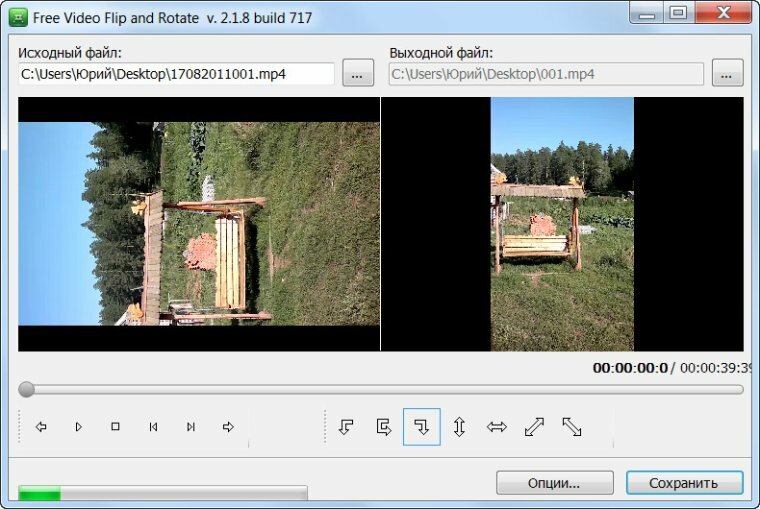 Очень часто стал возникать вопрос о том, как развернуть видеоизображение на 90 градусов. В большинстве случаев юзеров интересует то, как это выполнить с помощью медиапроигрывателей. Также многим хотелось бы узнать, каким образом можно развернуть изображение онлайн или в приложении для обработки видеороликов и сохранить его в таком виде.
Очень часто стал возникать вопрос о том, как развернуть видеоизображение на 90 градусов. В большинстве случаев юзеров интересует то, как это выполнить с помощью медиапроигрывателей. Также многим хотелось бы узнать, каким образом можно развернуть изображение онлайн или в приложении для обработки видеороликов и сохранить его в таком виде.
Существует несколько методов провести разворот видеоизображения в медиаплеерах или сделать поворот, используя видеоредакторы или онлайн-приложения, и сохранить изменения, чтобы в будущем оно воспроизводилось в правильном виде на любых ПК и во всех медиаплеерах. При этом повернуть видео можно не только на 90 градусов, но и на 180, к тому же выполнить это можно как по часовой стрелке, так и против ее хода.
Как перевернуть видеоизображение в медиаплеерах
Первым делом необходимо разобраться, как произвести поворот в самых популярных медиаплеерах для компьютера. Этот способ можно использовать только для единоразового просмотра видеозаписи, если оно было некорректно снято или зашифровано. При этом файл не будет изменяться и сохраняться в исправленном виде.
Media Player Classic
Для разворота видеоизображения на 90 градусов или больше в этом проигрывателе, необходимо наличие кодека, поддерживающего это действие. Кроме того, для этих манипуляций должны быть присвоены горячие клавиши. Изначально все это уже имеется в данном плеере, поэтому необходимо только проверить наличие.
Нужно открыть проигрыватель и в меню указать «Вид», а затем «Настройки». После этого во вкладке «Воспроизведение» следует нажать «Вывод» и посмотреть, позволяет ли кодек поворачивать видео.
Затем в разделе «Проигрыватель» следует открыть «Клавиши». В нем должны присутствовать пункты «Повернуть по X» и «Повернуть по Y». К ним должны быть привязаны клавиши, которые изменяют поворот. Как правило, это сочетание кнопок Alt и одной из цифр. Они должны располагаться с правой стороны клавиатуры.
Если таких на клавиатуре нет, тогда можно задать собственные кнопки для разворота. Для этого нужно два раза щелкнуть по комбинации и нажать Alt и необходимую клавишу.
В принципе, это все, что необходимо знать о развороте видеоизображения в этом медиапроигрывателе. Стоит отметить, что видео не сразу поворачивается на 90 градусов, а по одному градусу. Для этого необходимо удерживать комбинацию.
Проигрыватель VLC
Чтобы при воспроизведении видео перевернуть его в этом плеере, необходимо в меню плеера перейти в «Инструменты», где нужно выбрать «Эффекты и фильтры». В появившемся окне следует зайти в «Видеоэффекты» и выбрать «Геометрия». Здесь находится пункт «Поворот», который необходимо отметить и указать, каким образом следует повернуть видео.
После этого необходимо сохранить настройки и выйти из них. Теперь при воспроизведении видео, оно будет повернуто на нужный угол. Кроме того, есть возможность устанавливать любой угол поворота. Выполнить это можно в пункте «Вращение».
Windows Media Player
В предустановленном плеере операционок Windows последних редакций нет возможности поворачивать видео при воспроизведении. Если необходимо повернуть видеоизображение на определенный угол, система рекомендует воспользоваться видеоредактором, а потом приступать к просмотру.
Однако, существует более простой способ сделать это, при этом достаточно удобный. Можно в настройках экрана изменить его поворот на время просмотра видео. Для выполнения этого необходимо сделать несколько манипуляций, но они подходят к любой версии Windows.
Первым делом нужно перейти в «Панель управления». В ней в отображении разделов нужно указать «Значки», а потом выбрать «Экран». Затем необходимо нажать на «Настройка разрешения экрана». В открывшемся окне в строке «Ориентация» необходимо выбрать нужный вариант и сохранить настройки. После этого экран перевернется в указанную сторону.
Кроме того, возможность переворачивать экран имеется в программах видеоадаптеров NVidia GeForce и AMD Radeon. Также ПК со встроенным Intel HD Graphics позволяют переворачивать экран с помощью комбинации кнопок Ctrl + Alt и одной из стрелочек.
Как перевернуть видеоизображение онлайн или в видеоредакторе с его сохранением
Кроме того, есть возможность изменить файл видеоролика и сохранить его в необходимом виде. Выполняется это с использованием почти всех редактора, даже бесплатных. Помимо этого, можно использовать онлайн-сервисы.
Поворачиваем видеоизображение онлайн
В глобальной сети можно найти огромное количество сервисов, которые обладают возможностью поворачивать видеоизображение на необходимый градус. Кроме того, некоторые позволяет отображать видео по вертикали или горизонтали. Из всего этого обилия, можно порекомендовать всего два.
Первым из них можно отметить videorotate.com. Этот сервис обладает широким ассортиментом поддерживаемых форматов. Нужно отрыть сервис и переместить видео в его окно. Кроме того, можно нажать на клавишу Upload your movie и указать необходимый файл на ПК. После загрузки видеоролика, в окне веб-обозревателя отобразиться предпросмотр видеозаписи и клавиши для передвижения его на 90 градусов в любую сторону, отражения и сброса выполненных действий.
После выбора необходимого положения изображения нужно нажать на кнопку Transform Video и подождать, пока процесс завершиться. По его окончании необходимо нажать на клавишу Download Result, что позволит скачать и сохранить на ПК готово видео. При этом сохраниться формат, в котором был оригинал видео.
Стоит отметить, что некоторые веб-обозреватели при клике на клавишу загрузки сразу запускают видеозапись для просмотра. В таком случае можно после открытия видеозаписи в меню интернет-проводника выбрать «Сохранить как».
Еще один сервис называется www.rotatevideo.org. Пользоваться им довольно просто, однако, предварительного просмотра в нем нет. Кроме того, количество поддерживаемых форматом значительно меньше, чем в первом варианте. Сохранение видео проводится всего в двух расширениях.
Но у этого сервиса имеются некоторые достоинства. Он позволяет обрабатывать видеоролики не только с ПК, но и непосредственно из сети. Для этого нужно только прописать его адрес. Помимо этого, есть возможность задавать качество конвертирования.
Как перевернуть видеоизображение в Windows Movie Maker
Поворачивать видео можно почти в каждом видеоредакторе, неважно бесплатный он или профессиональный. Одним из бесплатных видеоредакторов является Windows Movie Maker, который можно загрузить с ресурса Microsoft.
Запустив редактор, необходимо вставить в него видеоролик, который следует перевернуть, а потом с помощью клавиш в меню развернуть его на 90 градусов в любую сторону. Далее, если не нужно выполнять какие-либо манипуляции с данным видео, можно просто выбрать в основном меню пункт «Сохранить фильм» и задать формат для сохранения. Если нет понятия, что выбрать, тогда применять рекомендуемые параметры. Затем необходимо подождать пока завершиться процесс сохранения и можно запускать видео в плеере.
В принципе, это все способы, с помощью которых можно повернуть видео на 90 градусом и не только. Какой из них более подходящий, пользователь сможет определиться сам.